Office de Microsoft tiene muchas aplicaciones que vale la pena instalar en su sistema. Casi todo el mundo usa una de las aplicaciones de MS Office y una de esas aplicaciones se llama Excel. Esto permite a los usuarios recopilar, organizar todos los datos de acuerdo con sus requisitos y estos datos incluyen texto y valores numéricos. La hoja de Excel no solo le ofrece la posibilidad de manipular cálculos básicos como sumas, multiplicaciones, etc. pero también muchas otras fórmulas difíciles que hacen eficiente tu trabajo. Por lo tanto, en esta publicación, estamos explicando cómo usar la fórmula de desviación estándar en su hoja de Excel. Continúe leyendo.
Pasos a seguir para aplicar y usar la fórmula de desviación estándar en la hoja de Excel
Paso 1: Presione Ventanas tecla en su teclado y escriba sobresalir.
Paso 2: seleccione Sobresalir aplicación de los resultados de la búsqueda como se muestra a continuación.

Paso 3: Luego, haga clic en Abierto en la parte inferior de la página inicial de la aplicación Excel.

Paso 4: Navegue por su sistema y seleccione cualquier hoja de Excel guardada que necesite manipulación de datos.
Paso 5: seleccione una celda en la hoja de Excel donde necesita colocar la fórmula de desviación estándar.
Paso 6: Después de seleccionar la celda, escriba = STDEV () en la celda o barra de fórmulas como se muestra.
Paso 7: Luego, coloque el cursor entre los corchetes como se muestra en la siguiente captura de pantalla.
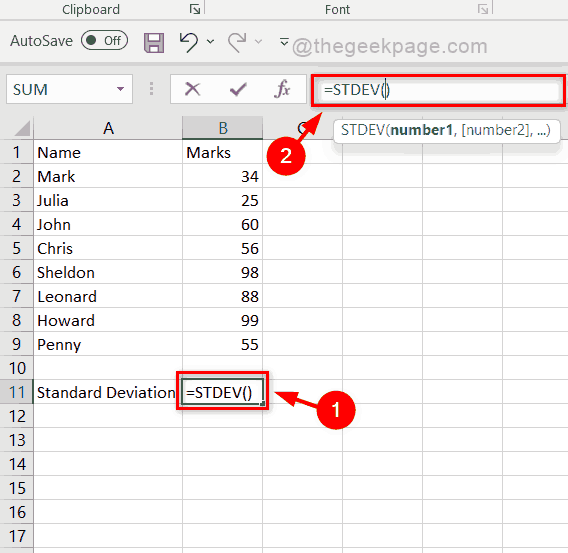
Paso 8: Después de colocar el cursor entre los corchetes, seleccione directamente las celdas cuya desviación estándar debe calcularse como se muestra a continuación.
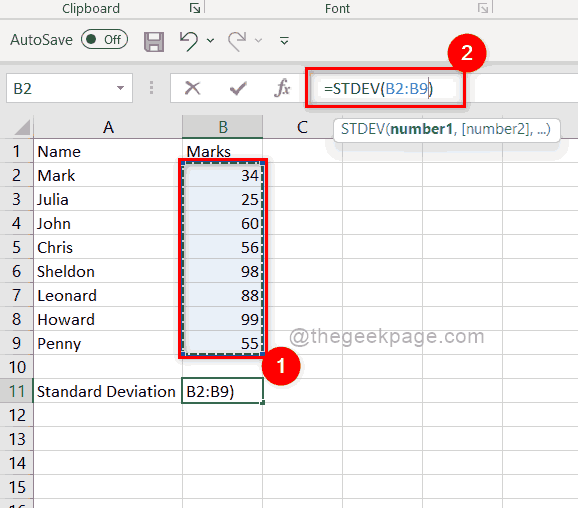
Paso 9: Después de seleccionar todas las celdas de datos, presione Ingresar en su teclado para ejecutar la fórmula aplicada y el resultado se puede ver como se muestra en la imagen de abajo.
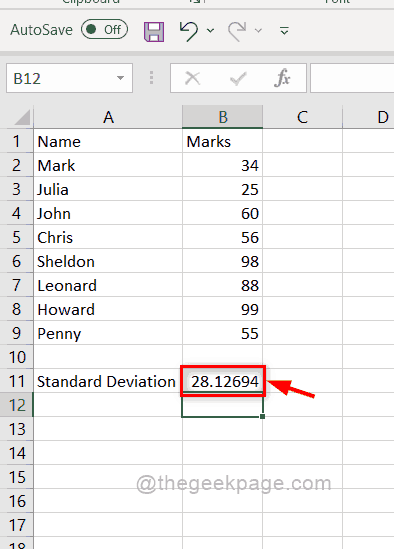
Así es como puede usar la fórmula de desviación estándar en su hoja de Excel y también puede crear una fórmula personalizada utilizando la desviación estándar, la suma y otras fórmulas que ofrece la hoja de Excel.
Eso es, chicos.
Espero que esta publicación haya sido informativa y útil. Por favor déjenos sus comentarios a continuación.
Gracias.


